როგორ ჩამოტვირთოთ Intel UHD Graphics 630 დრაივერი Windows-ზე – TechCult
Miscellanea / / September 14, 2023
თქვენი Windows კომპიუტერის გრაფიკული შესრულება აუცილებელია თქვენი საერთო გამოთვლითი გამოცდილებისთვის. შესანიშნავი გრაფიკის უზრუნველსაყოფად, გჭირდებათ საუკეთესო გრაფიკული დრაივერი, როგორიცაა Intel UHD Graphics 630. ის ხსნის თქვენი გრაფიკული ბარათის სრულ პოტენციალს და აუმჯობესებს ვიზუალს და სისტემის სტაბილურობას. ამ სტატიაში ჩვენ დაგეხმარებით იმის გაგებაში, თუ როგორ უნდა ჩამოტვირთოთ და დააინსტალიროთ Intel UHD Graphics 630 დრაივერი თქვენს Windows 11 კომპიუტერზე.

Სარჩევი
როგორ ჩამოტვირთოთ Intel UHD Graphics 630 დრაივერი Windows-ზე
გრაფიკის დრაივერი აუცილებელია გრაფიკის მუშაობის ოპტიმიზაციისთვის, პროგრამულ უზრუნველყოფასთან თავსებადობის უზრუნველსაყოფად და საჭირო განახლებებისა და შეცდომების გამოსწორების უზრუნველსაყოფად. თუ თქვენ გაქვთ Intel UHD Graphics 630 ინტეგრირებული გრაფიკული ბარათი და გსურთ მისი ოპტიმიზაცია Windows 11-ისთვის, შესაძლოა დაგჭირდეთ Intel UHD Graphics 630 დრაივერის განახლება. Intel UHD Graphics-ს შეუძლია Windows 11-ის გაშვება, რადგან Intel რეგულარულად ანახლებს თავის გრაფიკულ დრაივერებს, რათა კარგად იმუშაოს ახალ ოპერაციულ სისტემებთან და გაზარდოს შესრულება.
მომავალ განყოფილებაში, ჩვენ გთავაზობთ უმარტივეს მეთოდებს თქვენი გრაფიკული ბარათის დრაივერის ჩამოსატვირთად. თქვენ შეგიძლიათ სცადოთ ნებისმიერი მეთოდი, რომელიც გირჩევნიათ და თუ რომელიმე რაიმე მიზეზით არ მუშაობს, გახსოვდეთ, რომ თქვენ გაქვთ სხვა ვარიანტებიც.
Სწრაფი პასუხი
Intel UHD Graphics 630 დრაივერის ჩამოსატვირთად, მიჰყევით ამ ნაბიჯებს:
1. დააჭირეთ Windows + X კლავიშები და აირჩიეთ Მოწყობილობის მენეჯერი.
2. ორჯერ დააწკაპუნეთ ჩვენების გადამყვანები და დააწკაპუნეთ მარჯვენა ღილაკით Intel UHD Graphics 630.
3. აირჩიეთ დრაივერის განახლება და დააწკაპუნეთ ავტომატურად მოძებნეთ მძღოლები.
თუ განახლებები ხელმისაწვდომია, ის ჩამოტვირთავს და დააინსტალირებს მათ.
მეთოდი 1: Windows განახლების საშუალებით
Windows Update ხშირად მოიცავს დრაივერის განახლებებს, მათ შორის ამისთვის გრაფიკული ბარათები, იმის უზრუნველსაყოფად, რომ თქვენი აპარატურა ოპტიმალურად მუშაობს ოპერაციულ სისტემასთან. ეს არის პირველი, რაც შეგიძლიათ სცადოთ თქვენი Intel გრაფიკული დრაივერის განახლება.
1. Გააღე Საწყისი მენიუ და მოძებნე Შეამოწმოთ განახლებები.

2. თუ განახლებები ხელმისაწვდომია, დააწკაპუნეთ ჩამოტვირთეთ და დააინსტალირეთყველა ვარიანტი.
შენიშვნა: თუნდაც ის აჩვენებს Შეამოწმოთ განახლებებიდააწკაპუნეთ მასზე, რათა დარწმუნდეთ, რომ თქვენი სისტემა კვლავ განახლებულია.
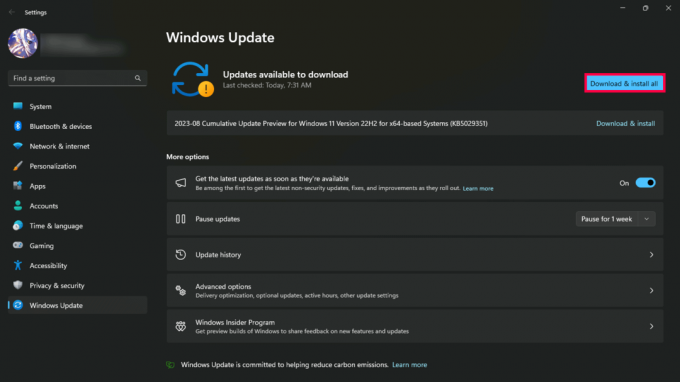
3. განახლებების დაყენების შემდეგ, მნიშვნელოვანია რესტარტი თქვენს კომპიუტერში ცვლილებების ეფექტურად გამოსაყენებლად.
ასევე წაიკითხეთ: როგორ ჩამოტვირთოთ Intel HD Graphics 4600 დრაივერი Windows 10-ზე
მეთოდი 2: მოწყობილობის მენეჯერის მეშვეობით
თუ Windows Update ავტომატურად არ აღმოაჩენს და არ დააინსტალირებს უახლეს დრაივერს, შეგიძლიათ გამოიყენოთ Device Manager Intel UHD Graphics 630 დრაივერის განახლებისთვის. აი, როგორ გააგრძელოთ:
1. დაჭერა Windows + X კლავიშები და აირჩიე Მოწყობილობის მენეჯერი.

2. ორჯერ დააწკაპუნეთ ჩვენების გადამყვანები.
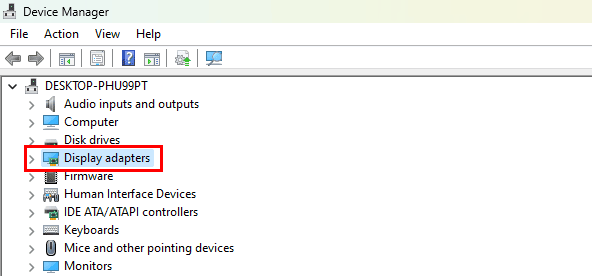
3. დააწკაპუნეთ მარჯვენა ღილაკით Intel UHD Graphics 630 და აირჩიეთ დრაივერის განახლება.
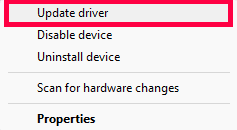
4. აირჩიეთ ავტომატურად მოძებნეთ მძღოლები.
შენიშვნა: თუ განახლებები ხელმისაწვდომია, ის ავტომატურად ჩამოტვირთავს და დააინსტალირებს მათ.
მეთოდი 3: გამოიყენეთ Intel DSA Tool
Intel Driver & Support Assistant (DSA) არის Intel-ის მიერ მოწოდებული ოფიციალური ინსტრუმენტი. ეს ინსტრუმენტი ავტომატურად ამოიცნობს აპარატურას და ამოწმებს დრაივერის უახლეს განახლებებს. ეს გამორიცხავს ხელით ძიების აუცილებლობას და უზრუნველყოფს თქვენი კონკრეტული სისტემის კონფიგურაციისთვის ყველაზე რელევანტურ განახლებებს.
აი, როგორ გააგრძელოთ Intel UHD Graphics 630 დრაივერის ჩამოტვირთვა და ინსტალაცია Intel DSA ინსტრუმენტის გამოყენებით:
1. Ესტუმრეთ Intel® Driver & Support Assistant გვერდი თქვენს ბრაუზერში, რომ ჩამოტვირთოთ Intel DSA ინსტრუმენტი.
2. Დააკლიკეთ Გადმოწერე ახლავე, როგორც ნაჩვენებია.
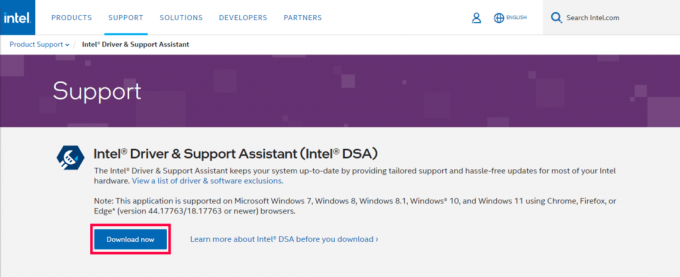
3. ორჯერ დააწკაპუნეთ გადმოწერილი .exe ფაილი და მიჰყევით ეკრანზე მოთხოვნა პროგრამული უზრუნველყოფის დასაყენებლად.
4. Რესტარტი კომპიუტერი.
5. გაუშვით Intel DSA აპლიკაციადა თქვენ გადამისამართდებით ბრაუზერში.
6. დრაივერის ხელმისაწვდომი განახლებიდან ჩამოტვირთეთ და დააინსტალირეთ Intel UHD Graphics 630 დრაივერი.
ასევე წაიკითხეთ: რას აკეთებს გრაფიკული დრაივერის გადატვირთვა
როგორ განაახლოთ Intel UHD Graphics 630-ის დრაივერი?
შეგიძლიათ წაიკითხოთ და მიჰყვეთ ზემოთ ნახსენები მეთოდები განაახლეთ თქვენი Intel UHD Graphics 630 დრაივერი უახლესი ვერსიის დრაივერის ჩამოტვირთვით.
ამ მეთოდების დაცვით, ვიმედოვნებთ, რომ თქვენ წარმატებით ისწავლეთ როგორ ჩამოტვირთეთ Intel UHD Graphics 630 დრაივერი თქვენი Windows 11 კომპიუტერისთვის. ეს დაგეხმარებათ გააუმჯობესოს თავსებადობა, შესრულება და საერთო გრაფიკული გამოცდილება თქვენს სისტემაში. თუ თქვენ გაქვთ დამატებითი შეკითხვები ან წინადადებები, მოგერიდებათ შეგვატყობინოთ კომენტარების განყოფილებაში. ასევე, განაგრძეთ ჩვენი ვებსაიტის შესწავლა ინფორმაციული სტატიებისთვის!
პიტი არის TechCult-ის უფროსი თანამშრომელი. პიტს უყვარს ყველანაირი ტექნოლოგია და ასევე გულში წვრილმანია. მას აქვს ათწლეულის გამოცდილება, წერს როგორ წერს, როგორ წერს, როგორ წერს, ფუნქციებს და ტექნოლოგიურ სახელმძღვანელოებს ინტერნეტში.



